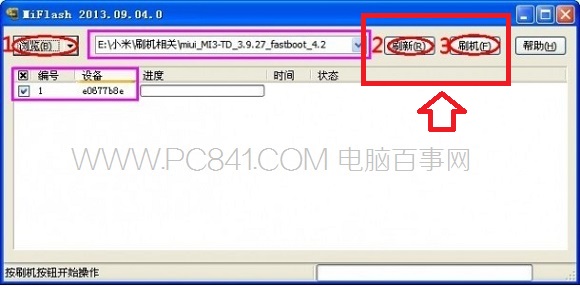3、清除完小米之前系统的所有数据后,我们再关机,然后入FastBoot模式,进入方法为:
在小米关机状态下,同时按住音量减键(-)和电源键,当屏幕中出现一只米类似于兔子的安卓机器人则就已经进入小米3的FastBoot模式了,如下图所示:

进入小米3手机的FastBoot模式
4、接下来我们再用手机数据线,将小米3连接到电脑,等待电脑加载好手机驱动即可。这里较大家如何看,电脑是否加载好手机驱动,方法是进入电脑设备管理器,然后在里边查看是否有安卓设备驱动,正常情况如下图所示:

检查驱动
帮助链接:设备管理器在哪 怎么打开设备管理器?
5、驱动没问题之后,我们就可以打开之前下载安装的MiFlash刷机工具了,如下图所示:
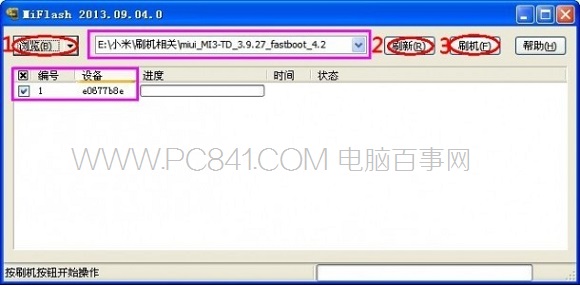
MiFlash刷机工具
MiFlash刷机工具使用方法很简单,如上图标注的1、2、3步骤所示,首先点击左上角的浏览,找到你的刷机包路径,或者直接打开我的电脑,找到盘符和路径,直接复制黏贴上去也可以,如下图:
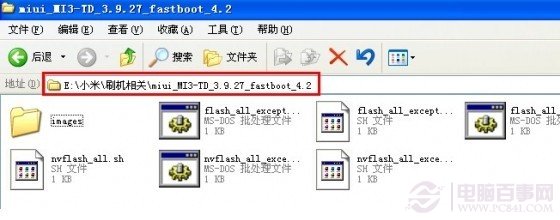
下载的小米3刷机ROM路径
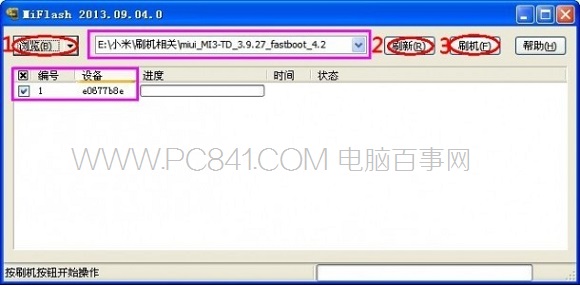
MiFlash刷机工具使用步骤示意图
6、完成选择刷机ROM包后,我们点击上面2标注的刷新,之后设备栏中会获取设备成功;